Photoshop 打造浪漫的蓝紫色情侣图片
Jenny 人气:0
原图

最终效果
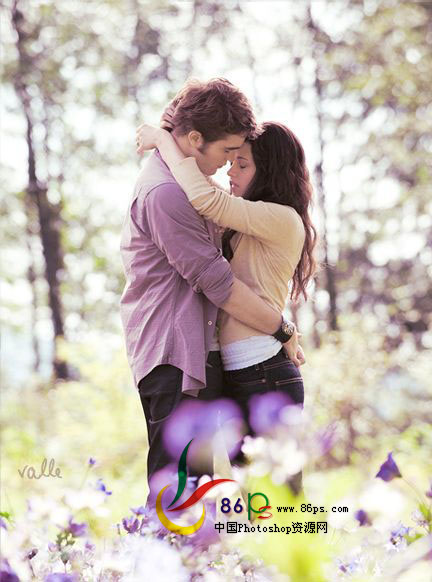
1、打开原图,复制一层。
2、执行图层 > 新建调整图层 > 可选颜色调整层,调整红色、蓝色、洋红、中性色,如下:
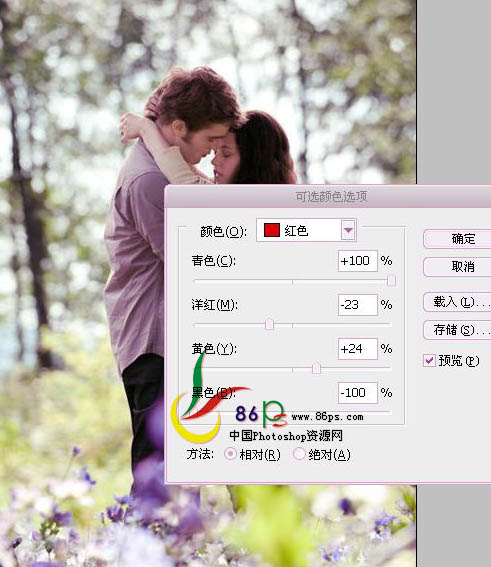
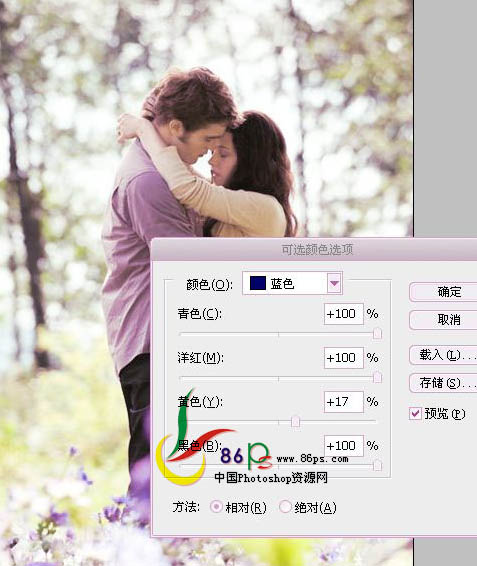
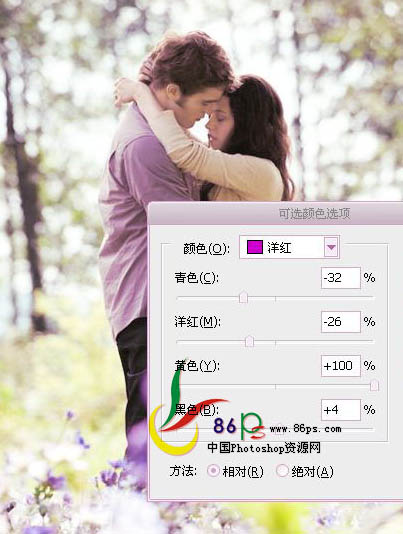
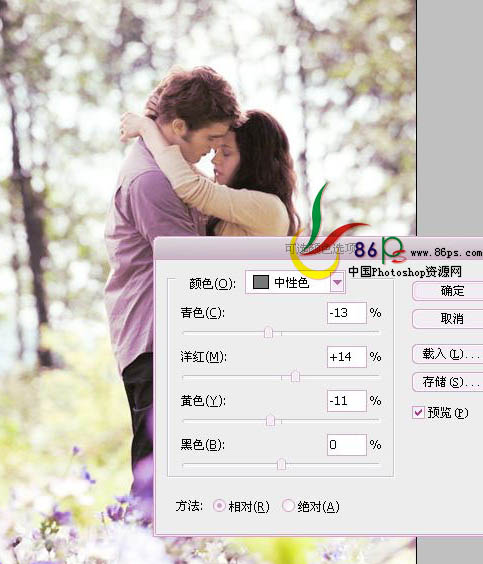
3、执行图层 > 新建调整图层 > 色相/饱和度调整层,降低全图饱和度,提高明度。
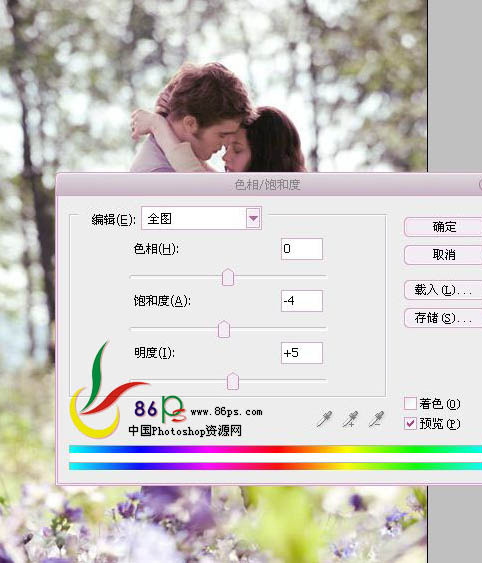
4、执行图层 > 新建调整图层 > 亮度/对比度调整层,降低亮度,提高对比度。
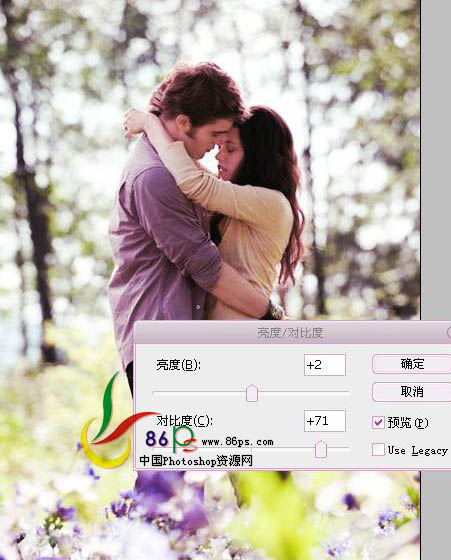
5、执行图层 > 新建图层 > 纯色层,颜色#F4FFA9,图层模式设为:柔光。
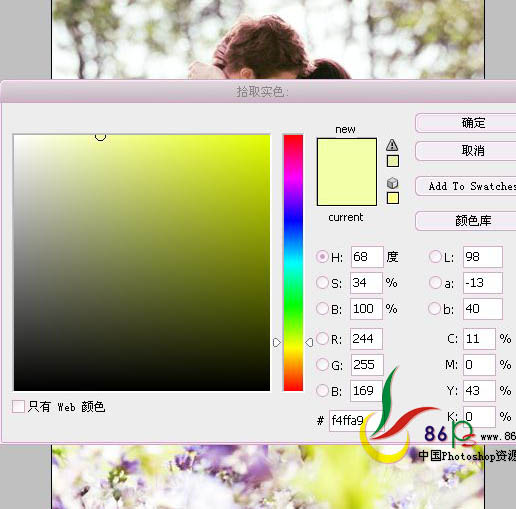
6、再执行图层 > 新建调整图层 > 可选颜色,调整中性色。

7、还是执行图层 > 新建调整图层 > 可选颜色,调整红色和中性色。
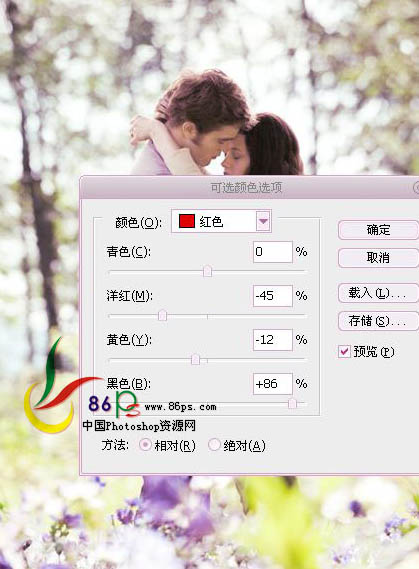
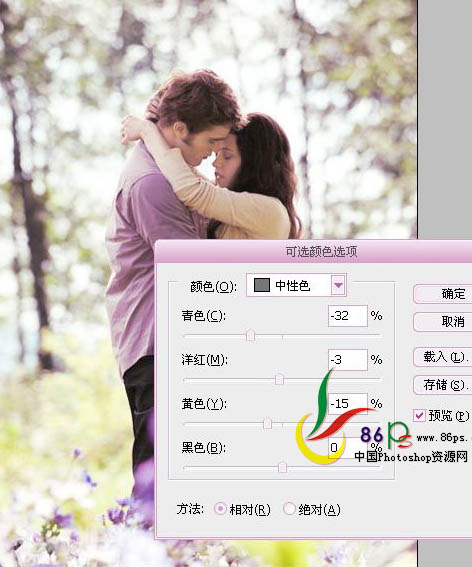
最终效果:
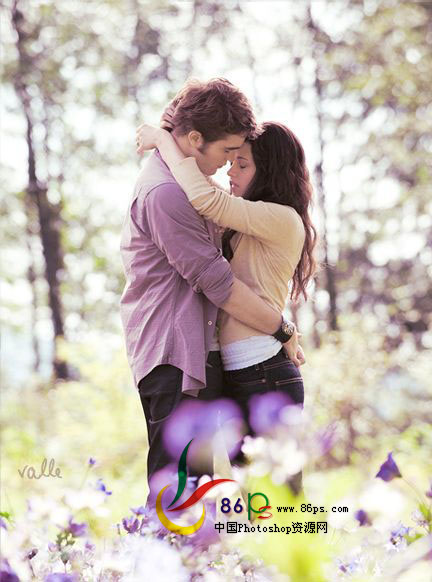

最终效果
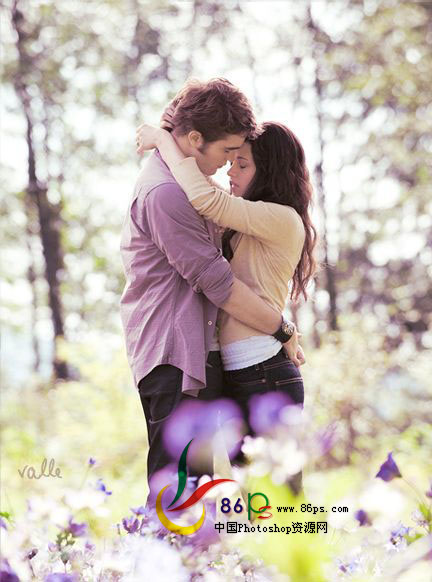
1、打开原图,复制一层。
2、执行图层 > 新建调整图层 > 可选颜色调整层,调整红色、蓝色、洋红、中性色,如下:
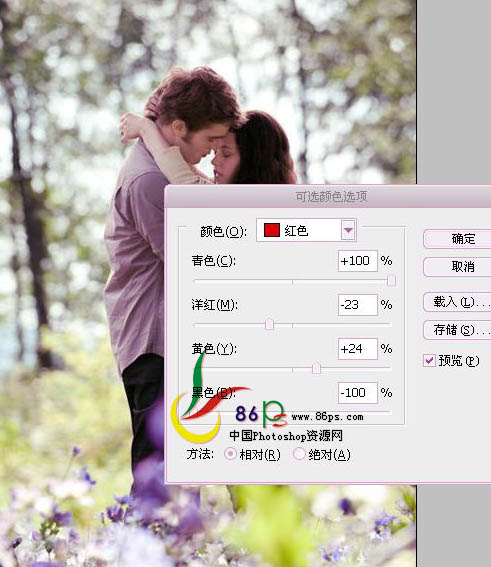
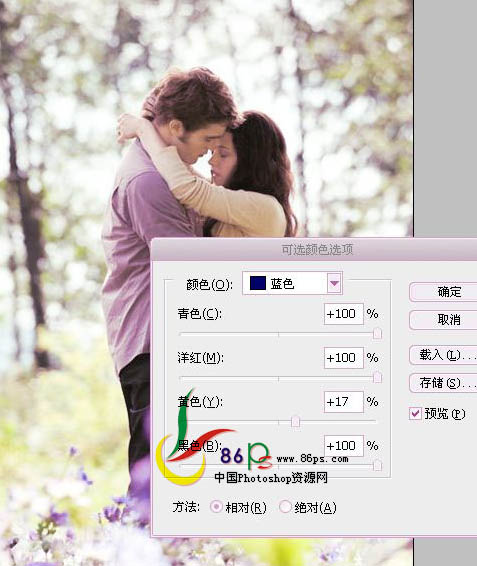
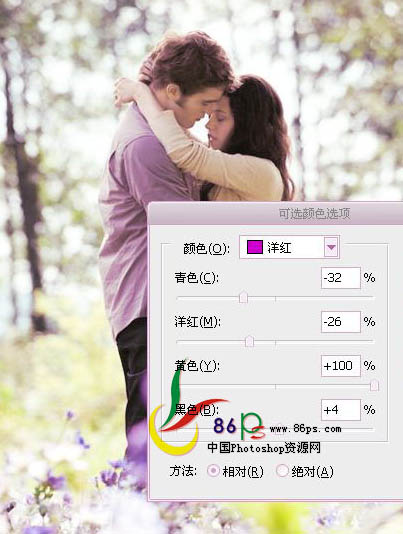
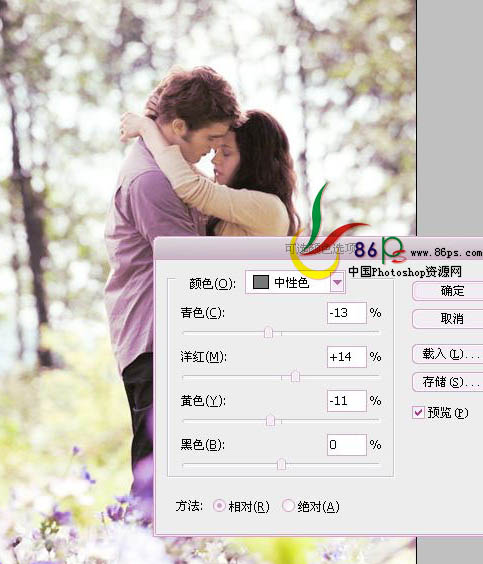
3、执行图层 > 新建调整图层 > 色相/饱和度调整层,降低全图饱和度,提高明度。
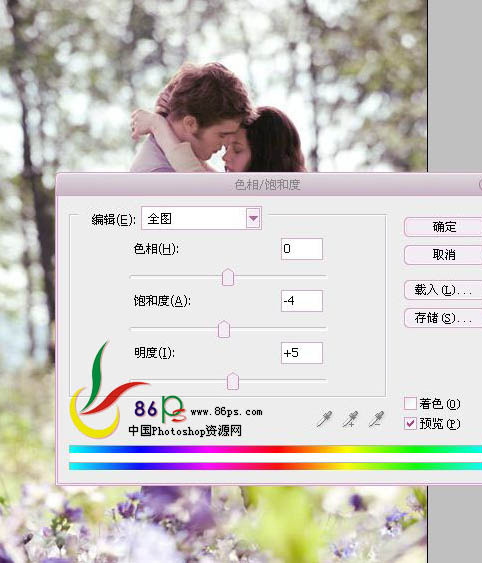
4、执行图层 > 新建调整图层 > 亮度/对比度调整层,降低亮度,提高对比度。
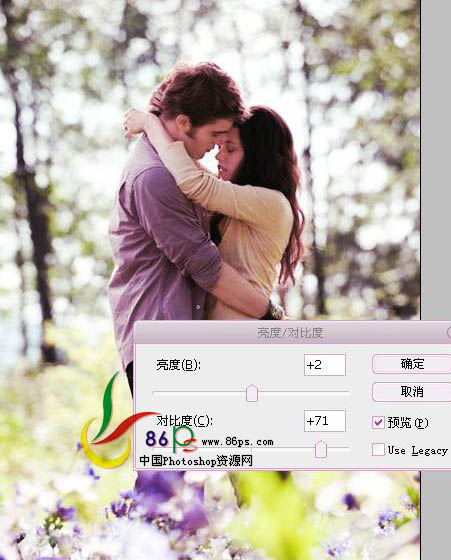
5、执行图层 > 新建图层 > 纯色层,颜色#F4FFA9,图层模式设为:柔光。
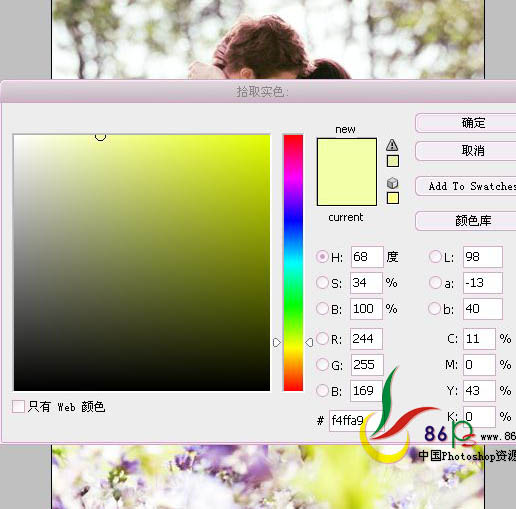
6、再执行图层 > 新建调整图层 > 可选颜色,调整中性色。

7、还是执行图层 > 新建调整图层 > 可选颜色,调整红色和中性色。
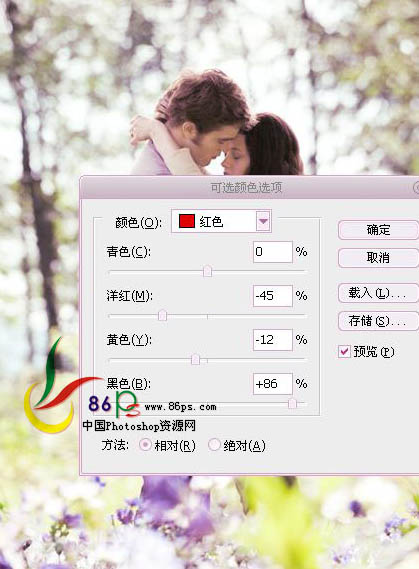
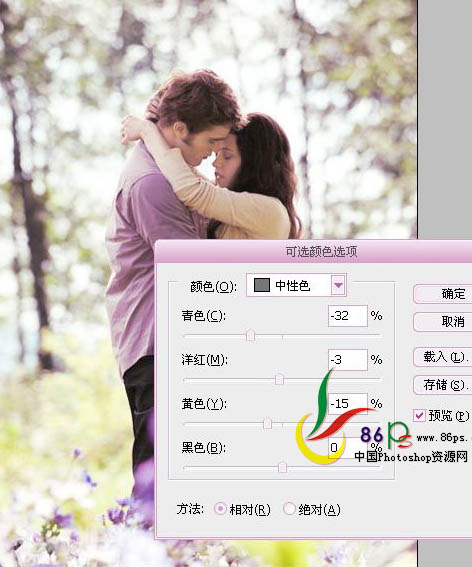
最终效果:
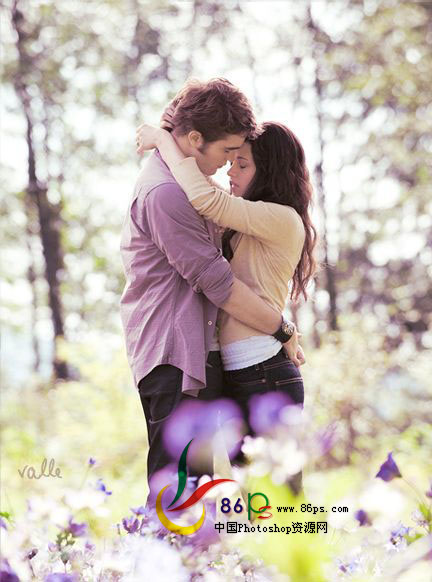
加载全部内容